Cum se schimbă rezoluția în Photoshop
Rezoluție în Photoshop

Doriți să modificați rezoluția în Photoshop? Pentru acest tutorial, am păstrat în mod deliberat de tapet de Internet din filmul Spider-Man, un mic de 800 x 600 px dimensiune. Înainte de a începe, să definim termenii Photoshop, ca și în acest caz, acestea sunt foarte importante. Dacă trebuie să comandați termeni, treceți la partea cu privire la modul de a schimba rezoluția în Photoshop.
Care este rezoluția (Rezoluție)
Rezoluția (rezoluție) - este numărul de pixeli (pixeli) pe 1 inch (inch). Parametrul virtualitate de legare cu realitatea. Acesta este responsabil de calitatea în care pentru a imprima imaginea, pentru că este un lucru atunci când un inch se potrivesc 300 de pixeli și alta atunci când într-o formă de pixeli de 72 inch.

Amploarea rezoluției depinde de dimensiunea reală a fotografiilor în timp ce transferul de la monitor la hârtie. Deoarece în cazul în care dimensiunea imaginii de la 500 la 500px rezoluția și 100ppi este de fapt dimensiunea acestei imagini - 5 de 5 inci. Îmi amintesc că, în inch 2,54sm. 100ppi cu siguranță, nu este suficient pentru imprimare, asa ca am schimba rezoluția la 300ppi, dar, de asemenea, dimensiunea fizică scade cu modificări în rezoluția, deoarece rezoluția este de fapt un raport de pixeli la dimensiunea fizică (cm inci, centimetri). Creșterea calității pune mai mulți pixeli per inch, dar dimensiunea fizică devine mai mică, deoarece numai 500 de pixeli și să nu mai departe de unde. Dar vom vorbi despre asta.
Rețineți că Photoshop a făcut o altă rezoluție notația (rezoluție). În schimb ppi luate dpi. care sta kakdrops per inch. Acesta este un subiect cu totul temă diferită și disputa eternă dintre susținătorii formularea corectă. Picătură (picătură) este un punct care pune imprimanta pentru imprimare. Și dacă doriți să aflați mai multe despre pregătirea pentru imprimare citit articolul meu: Pregătirea pentru imprimare în 10 minute și Efectuarea Flyer
Care este dimensiunea (dimensiunea)
Mărimea (dimensiunea) - este dimensiunea totală a lățimea și înălțimea. Se măsoară în pixeli. De exemplu, imagine cu care vom lucra 800 x 600 pixeli. Între cei doi termeni - dimensiunea și rezoluția (rezoluția, dimensiunea) are loc de luptă totală. În stabilirea dimensiunii monitorului în dimensiunea ecranului Windows este descrisă de termenul - rezoluție. Deși este o înălțime obișnuită plictisitoare dimensiune și lățime, nu rezoluția. Rezoluția reală a monitorului nu este încă monitoare foarte mari, diferite, aceasta variază de la 100 la 120ppi. Aceasta este, la 1 inch de la aproximativ 100 la 120 de pixeli în lățime și înălțimea ecranului monitorului este plasat.
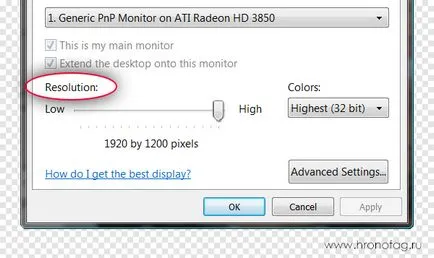
Mărimea (dimensiunea) - dimensiunea reală a fotografiei în pixeli în înălțime și lățime. De exemplu, 100 x 100 pixeli.
Rezoluția (rezoluție) - numărul de pixeli per inch. De exemplu, 100dpi înseamnă un inch 100 pixeli. Aceasta este, fizică și dimensiunea reală a 100 de imagini na100px la o rezolutie de 100dpi este de 1 inch.
Cum se schimbă rezoluția în Photoshop
Sarcina noastră - de a pregăti imagine descărcate de pe Internet pentru imprimare de înaltă calitate, precum și rezoluția comună pentru takovoy300dpi. Deschideți imaginea și du-te la Image> Image Size
În caseta de dialog, putem vedea trei zone. Acest lucru este în primul rând Pixel Dimensiune. care ne spune cât de mulți pixeli în imagine și documentul nostru de dimensiunea (dimensiunea documentului). care ne spune despre ce o rezoluție a imaginii, și ce se întâmplă atunci când dimensiunea fizică a imprimării pe baza acestei autorizații.
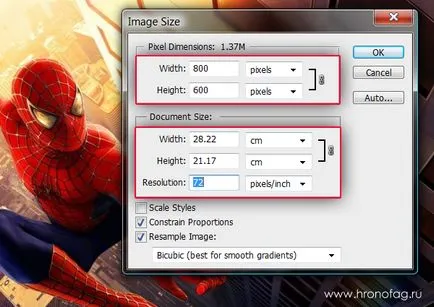
Dimensiunea fizică a monitorului meu 28 pe 21cm. Destul de mult, aproape o foaie de A4, iar acest lucru nu este surprinzător, pentru că 1 inch se potrivește toți cei 72 de pixeli. Schimbarea rezoluției pe mai și să vedem ce se întâmplă.
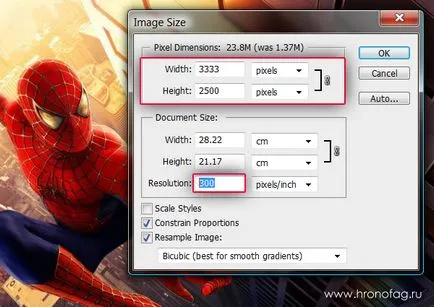
Odată ce am schimbat rezoluția schimba toți parametrii. Pixel Dimensiuni parametrii de mărime a crescut de 3 ori. În loc de 800 pixeli în pixeli stalo3333 lățime. Nu este greu de ghicit că fotografia a crescut de fapt, de 3 ori. Ce se întâmplă?
Când am început să lucrez cu Photoshop, această schimbare permite proprietate ma aruncat în groază. N-am vrut să schimbe dimensiunea, doar a vrut să schimbe rezoluția. Dar dimensiunea și rezoluția să se comporte ca și în cazul în care acestea sunt conectate. Știi ce, ei chiar sunt legate. Faptul că Photoshop încearcă să păstreze dimensiunea fizică a 28 de 21 cm. Dar cum să o facă în cazul în care permisiunea mea?
Iată un exemplu: aici avem o imagine de 100 x 100 pixeli și o rezoluție de 100dpi. Prin urmare, dimensiunea sa fizică de 1 inch. dar dintr-o dată am luat-o în cap pentru a crește rezoluția do300dpi. Cum de a salva dimensiunea fizică Photoshop de 1 inch. dar crește numărul de pixeli. Cum a ajuns lishnie200pikseley. Se știe cum să vină cu tine. În cazul în care Photoshop nu adaugă pixeli el însuși, el nu va fi capabil să mențină dimensiunea fizică. Prin urmare, dimensiunea imaginii este mărită împreună cu rezoluția. Acest lucru este parametrii care au legătură.

Prin urmare, am faceți clic pe OK. Imaginea este mărită. Razreshenie300dpi. Dimensiunile fizice rămân aceleași 28 la 21cm. Excelent. Dar ce se întâmplă acum? Photoshop zoom. El nu magician, a adăugat el doar pixeli de culoare asemănătoare. De fapt, o imagine mică întinsă, astfel încât modelul de întindere pe balon, în timpul umflării. contururile sale au fost întinse și neclare. Mai mult decât atât, calitatea imaginii nu a fost așa, a fost supus la comprimare JPG, și toate cu o creștere a artefacte de compresie mici neclară și devin vizibile. În timp ce era defecte mici nu erau vizibile, dar cu o creștere tot cățără afară. De unde știu?

Nu este dificil de a vedea cu fotografii crescătoare instrument Zoom Tool. Nu este dificil de a vedea, de mers pe jos până la imaginile de canal. Cele mai mari distorsiuni suferit canalul albastru, dar acum nu e vorba de asta. Dacă sunteți interesat în canalele, citiți canalele mele de articol în Photoshop.
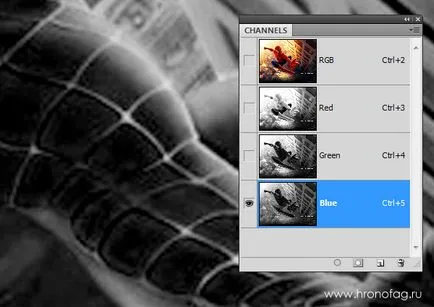
Există o altă modalitate de a crește rezoluția pe care voi spune.